Quatre fonctionnalités de serveur macOS intégrées à High Sierra

Le logiciel serveur d'Apple n'est plus ce qu'il était. Autrefois un investissement considérable, ces jours-ci, macOS Server vous ramène seulement 20 $, une affaire compte tenu de toutes les fonctionnalités que vous obtenez.
Ou, au moins, les fonctionnalités que vous aviez l'habitude d'obtenir. Parce qu'avec High Sierra, un tas de fonctionnalités qui étaient autrefois exclusives à macOS Server sont maintenant regroupées avec macOS lui-même. Des dossiers Time Machine à la mise en cache du contenu, beaucoup de fonctionnalités utiles sont devenues gratuites et intégrées.
Les utilisateurs de Longtime Server se demandent peut-être où ces fonctionnalités vont, alors que ceux qui n'utilisent pas le serveur se demandent peut-être eu avec High Sierra. Voici un aperçu rapide
Configuration avancée du partage de fichiers
C'est bizarre, mais la dernière version de macOS Server n'offre pas le partage de fichiers réseau local. Au lieu de cela, tout ce qui concerne le partage de fichiers se trouve dans les Préférences Système sous Partage. Le volet de préférences comporte quelques nouvelles fonctionnalités avancées, précédemment exclusives au serveur, afin de faciliter cette transition. Faites un clic droit sur un dossier partagé, puis cliquez sur "Options avancées" pour les trouver.
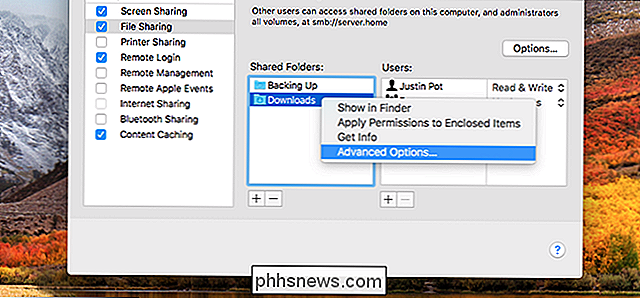
Le premier champ vous demandera si vous partagez sur SMB, AFP, ou les deux.
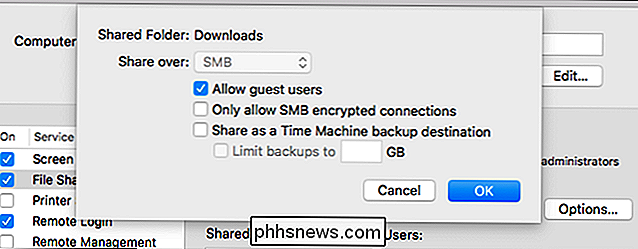
RELATED: APFS Explained: What You Besoin de savoir à propos du nouveau système de fichiers d'Apple
AFP était le protocole propriétaire d'Apple; SMB est le protocole Open Source compatible avec Windows, recommandé par Apple. AFP est incompatible avec APFS, le nouveau système de fichiers d'Apple, de sorte que cette option sera grisée sur les disques APFS, comme indiqué ci-dessus. Si vous partagez un dossier sur un disque macOS Extended (HFS +), vous aurez toujours l'option AFP.

Vous avez également la possibilité d'autoriser ou de bloquer les utilisateurs invités, et d'autoriser uniquement les connexions cryptées. Ce n'est en aucun cas un remplacement complet de ce qui était proposé par macOS Server, mais il obtient les fonctionnalités principales, et plus que les utilisateurs non-serveurs auparavant.
Time Machine Network Shares
CONNEXES: Comment configurer votre Mac pour agir comme un lecteur Time Machine en réseau
En parlant des options avancées: vous pouvez maintenant configurer votre Mac comme un lecteur Time Machine en réseau. Auparavant, il était uniquement approprié d'exécuter un serveur Time Machine approprié à l'aide de macOS Server, sauf si vous souhaitiez utiliser une solution de contournement. Maintenant, vous pouvez simplement ouvrir Options avancées pour un dossier et activer Time Machine.
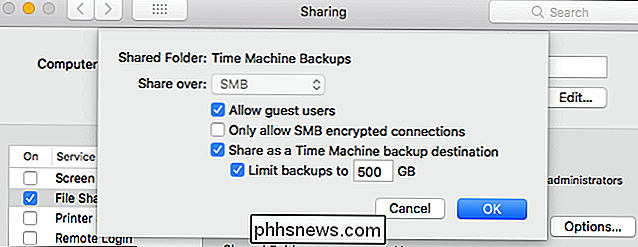
Juste comme ça, tous les ordinateurs de votre réseau verront votre dossier partagé comme une destination Time Machine potentielle.
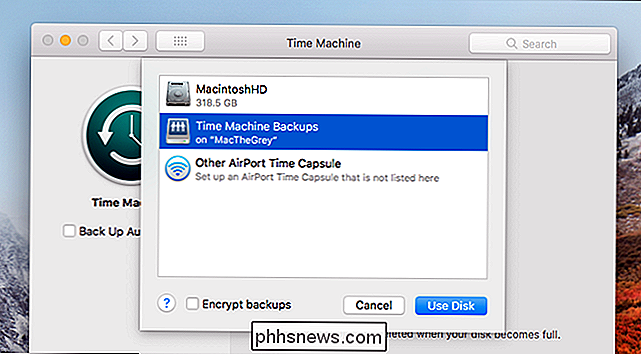
Vous pouvez configurer une Time Machine dédiée
Caching de contenu
CONNEXION: Comment accélérer les téléchargements sur votre Mac, iPhone et iPad avec la mise en cache de contenu
Si vous vivez dans un Avec plusieurs appareils Apple, vous utilisez probablement la bande passante en téléchargeant les mêmes mises à jour, médias et documents iCloud pour chaque mise à jour. La mise en cache du contenu accélère les téléchargements sur tous les appareils Apple en stockant tout ce que vous téléchargez localement, ce qui signifie qu'ils seront téléchargés presque instantanément la deuxième fois.
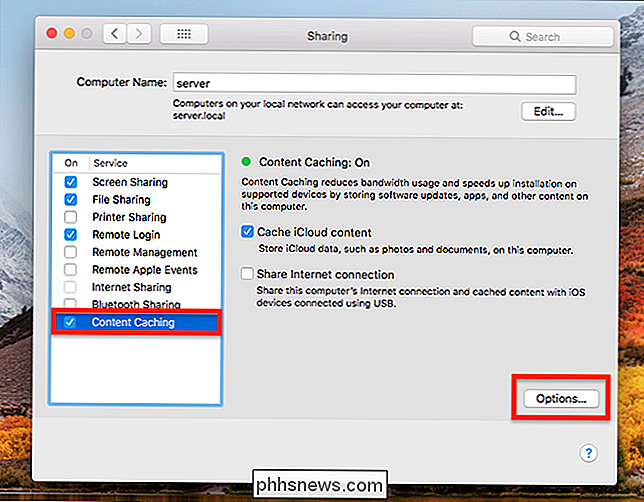
Activer cette fonctionnalité nécessitait auparavant le serveur macOS, mais avec High Sierra, vous pouvez simplement accéder aux Préférences Système> Partage et activation de l'option "Content Caching". Juste comme ça, vos périphériques macOS, iOS et Apple TV auront un cache local pour travailler sur tout, des téléchargements iTunes aux mises à jour logicielles. Xcode est l'environnement de développement d'Apple. largement utilisé pour créer des logiciels macOS et iOS. Un serveur Xcode permet à plusieurs personnes de travailler sur le même projet à la fois, et jusqu'à récemment, de créer un serveur macOS requis par le serveur Xcode. Plus maintenant. La fonctionnalité Xcode Server se trouve désormais dans Xcode: il suffit de cliquer sur Xcode> Xcode Server dans la barre de menu et de l'activer. Ce n'est pas un remplacement complet: les dépôts Git ne peuvent plus être hébergés localement, par exemple . Mais ce qui était une fonctionnalité payante est maintenant gratuit, donc je suppose que le pour et le contre. Si vous étiez un fan de FTP, ou du partage de fichiers avec iOS, vous vous demandez peut-être où ils vont. Il se trouve qu'ils sont juste partis. Pour le partage de dossiers iOS, Apple recommande aux utilisateurs de se tourner vers les options de collaboration intégrées dans Pages, Numbers et Keynote. Ce n'est pas un remplacement précis, mais c'est tout ce que vous avez maintenant. Le FTP, un protocole de longue date qui est connu pour son insécurité, a également disparu. Apple recommande aux utilisateurs de se tourner plutôt vers SFTP; ceci peut être activé dans Préférences Système> Partage sous "Connexion à distance". Celui-ci est plus compréhensible: le FTP standard, qui transmet les mots de passe en clair, n'a pas vraiment sa place sur les serveurs modernes.Xcode Server fait maintenant partie de XCode
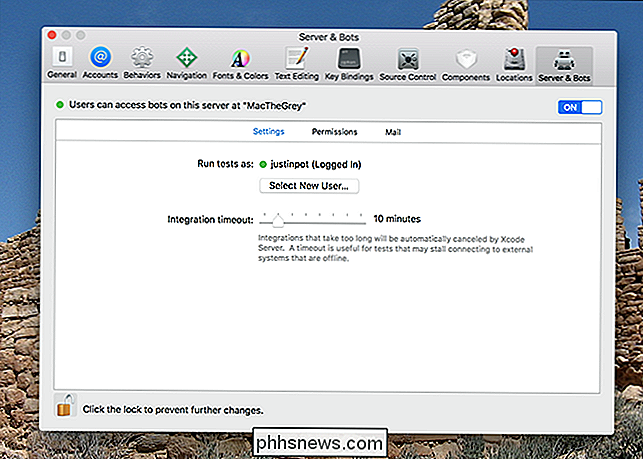
Certaines fonctionnalités sont toujours disponibles

Faire rapidement un diaporama de photos Mac avec Aperçu
Lorsque vous double-cliquez sur une photo dans le navigateur de fichiers Windows, vous pouvez utiliser les touches fléchées pour parcourir rapidement chaque photo de ce dossier. Ouvrez une photo dans Aperçu sur MacOS, cependant, et en appuyant sur les touches fléchées ne fait rien. Cela rend difficile la réalisation d'un diaporama rapide.

Si vous achetez HomePod d'Apple
Le haut-parleur intelligent HomePod de 350 $ est la réponse extrêmement tardive d'Apple aux haut-parleurs Amazon d'Echo et Google Home, mais est-ce un produit qui vaut votre peine? CONNEXION: Comment empêcher le HomePod de lire vos SMS à d'autres personnes Avant d'aller trop loin, il est important de savoir que le HomePod techniquement ne l'est pas En compétition contre l'Echo ou la Maison, mais il est vraiment facile de vouloir comparer les trois dans la même catégorie, et c'est tout à fait justifié - tous les trois sont des haut-parleurs intelligents à commande vocale plus ou moins.



